Faça backup e restaure os dados do Android no seu computador com facilidade.
Backup do telefone Samsung nas três formas mais inteligentes [3]
 atualizado por Lisa Ou / 26 de novembro de 2021 09:30
atualizado por Lisa Ou / 26 de novembro de 2021 09:30Se você tiver um dispositivo Samsung, há muitas coisas que você pode fazer nele e você pode armazenar quantos arquivos quiser com o espaço de armazenamento alocado na memória. Mas há momentos em que sua memória de espaço de armazenamento pode não ser suficiente para seus arquivos, talvez porque você já tenha atingido as limitações de seu espaço de armazenamento. Com isso em mente, é claro, você precisa proteger seus arquivos fazendo backup deles, mas as tarefas de backup não são uma coisa fácil de fazer. Bem, este artigo o guiará pelo processo da tarefa de backup do telefone Samsung.
![Backup do telefone Samsung nas três formas mais inteligentes [3]](https://www.fonelab.com/images/hypertrans/backup-samsung.jpg)

Lista de guias
Parte 1: Por que fazer backup da Samsung?
É quase certo que você tenha um propósito para fazer backup de seus arquivos Samsung antes de começar. No entanto, gostaria de examinar esses motivos com mais detalhes. Reunimos e descrevemos detalhadamente por que você deve fazer backup de seus arquivos Samsung neste artigo. A seguir estão os detalhes:
Seguro e protegido. Ao fazer backup de seus arquivos Samsung em outra memória de espaço de armazenamento, você os protege em um espaço mais seguro e protegido. Isso ajudaria você a garantir que você tenha um arquivo de backup caso você os exclua acidentalmente ou indesejadamente.
Libere espaço. Fazer backup de seus arquivos Samsung também é uma excelente maneira de liberar espaço no seu dispositivo. Se o seu dispositivo já estiver com problemas de armazenamento, este é o melhor momento para fazer backup de seus arquivos e classificá-los no dispositivo. Isso otimizará sua memória de espaço de armazenamento e também acelerará o desempenho do seu dispositivo.
Agora que você conhece os motivos gerais compilados para fazer backup do Samsung. Vamos prosseguir em como fazer backup da Samsung. No entanto, por qualquer motivo que você tenha, o FoneLab Backup e restauração de dados do Android, como um solucionador de problemas líder, está aqui para ajudá-lo e orientá-lo.
Faça backup e restaure os dados do Android no seu computador com facilidade.
- Faça backup e restaure os dados do Android no seu computador com facilidade.
- Visualize os dados em detalhes antes de restaurar os dados dos backups.
- Faça backup e restaure os dados do telefone Android e do cartão SD seletivamente.
Parte 2. Como fazer backup dos dados do telefone Samsung
1. Serviço Samsung Cloud
A opção mais popular e fácil de criar um backup no seu dispositivo Samsung é usar serviço de nuvem da Samsung. É uma solução baseada em nuvem que permite salvar arquivos e fazer backup, sincronizar e recuperar conteúdo do seu smartphone Samsung (ou dispositivo móvel) de qualquer lugar, entre outras coisas. Além disso, é um excelente recurso para os usuários da Samsung fazer upload e acessar dados a qualquer momento sem perder nada crucial para eles e fazê-lo rapidamente. No entanto, há um limite de tamanho de arquivo de 1 GB; qualquer coisa maior que isso não será copiada.
Etapa sobre como fazer backup dos dados do telefone Samsung usando o serviço Samsung Cloud:
Passo 1Acesse Configurações e procure por Nuvem e Contas no seu dispositivo Samsung e toque em Samsung Nuvem. Basta digitar o seu Nome de Utilizador e Senha para fazer login na sua conta Samsung.
Passo 2Torneira Backup e Restauração or Dados de backup, selecione os dados que deseja fazer backup tocando na caixa ao lado deles e toque em BACK UP NOW. Depois disso, seus dados serão copiados para o Samsung Cloud Service. No entanto, você também deve saber que não será feito backup de outros dados dessa maneira. Abaixo estão os tipos de dados que podem ser copiados para a nuvem da Samsung.
- Conteúdos primários, como contato, calendário, galeria, Samsung Notes, Internet, dados do teclado.
- Configurações do dispositivo principal, como registros do telefone, alarme e relógios mundiais
- Arquivos APK, dados do aplicativo e configurações do aplicativo
- Recursos da tela inicial, como layouts de aplicativos e widgets, papéis de parede
- Configurações do dispositivo, como acessibilidade, toque, teclado Samsung e Wi-Fi
- Outros: MMS, SMS, música, gravações de voz, documentos
2. Conta do Google
Além do Samsung Cloud Service, usar sua Conta do Google também pode ser uma forma alternativa de fazer backup de seus arquivos. É o mesmo que fazer um backup no Samsung Cloud Service; é apenas que não é limitado no limite de tamanho do arquivo.
Etapa sobre como fazer backup dos dados do telefone Samsung usando a conta do Google:
Passo 1No seu dispositivo Samsung, vá para Configurações e role e selecione Nuvem e conta.
Passo 2Em seguida, selecione Backup e Restauração. Nesta etapa, você deve certificar-se de que Fazer backup dos meus dados e restauração automática estão habilitados.
Passo 3Torneira Conta de Backup, então Adicionar Conta. Basta digitar e fazer login na sua Conta do Google.
Passo 4Por fim, agora você pode ver a lista de tipos de dados dos quais pode fazer backup em sua conta do Google. Basta marcar as caixas ao lado dos dados que você deseja fazer backup. Depois disso, toque no três pontos no canto superior direito da tela e toque em Sincronize agora.
Dadas as soluções mencionadas acima, você deve estar ciente de que elas ainda são limitadas em algumas funções, como em tipos de dados e tamanhos de arquivos. Com isso, você deve experimentar o Fonelab Android Data Backup & Restore, que é o melhor e mais infinito programa disponível. Continue lendo para saber mais sobre como você pode fazer backup de dados conosco hoje.
3. Fonelab Android Data Backup & Restore
FoneLab Backup e restauração de dados do Android é um programa criado profissionalmente projetado para fazer backup e restaurar seus dados do Android sem perder nenhum dado do seu lado. Embora você possa escolher os dados a serem copiados ou restaurados em seu dispositivo seletivamente, o programa não modificará ou apagará nenhum dos seus dados no dispositivo. Além do mais, é que ele suporta Android OS 4.0 e superior. Em nosso caso, você pode usar isso para fazer backup de dados em seu telefone Samsung de backup para o PC. Agora que já conversamos o suficiente, vamos ao que interessa.
Etapas sobre como fazer backup de dados do telefone Samsung usando FoneLab Android Data Backup and Restore:
Passo 1Vá para o site oficial do FoneLab e faça o download Backup e Restauração de Dados do Android FoneLab. Depois disso, instale-o no seu computador e ele será aberto automaticamente. Mas se não, basta clicar duas vezes no ícone do seu dispositivo.
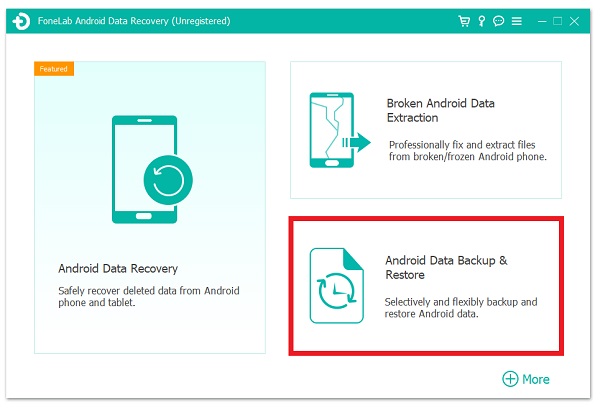
Passo 2Conecte seu smartphone Samsung ao computador por meio de um cabo de carregamento USB. Em seguida, na interface principal do programa, clique em Backup e restauração de dados do Android.
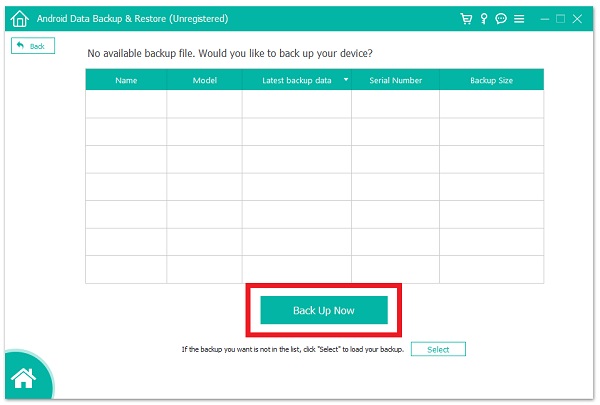
Passo 3Então clique Backup de dados do dispositivo para fazer backup de dados da Samsung com flexibilidade. Por outro lado, você seleciona Backup com um clique para fazer backup de todos os arquivos Samsung também. Depois disso, selecione qual tipo de arquivo você deseja fazer uma cópia e clique em Backup Now.
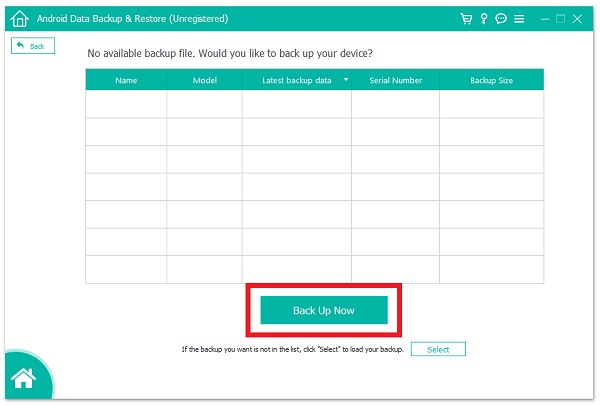
Faça backup e restaure os dados do Android no seu computador com facilidade.
- Faça backup e restaure os dados do Android no seu computador com facilidade.
- Visualize os dados em detalhes antes de restaurar os dados dos backups.
- Faça backup e restaure os dados do telefone Android e do cartão SD seletivamente.
Parte 3. Perguntas frequentes sobre backup Samsung
1. É verdade que fazer backup de arquivos de mídia de um telefone para um PC degrada sua qualidade?
A qualidade dos seus arquivos de mídia não será afetada quando você os transferir do telefone para o PC. A ação não prejudicará os elementos internos da sua mídia. Como resultado, sua qualidade não será afetada. No entanto, você deve estar ciente de que a qualidade do arquivo pode ser prejudicada se o processo for falho.
2. Existe um limite para o Samsung Cloud Service?
Sim, está correto. Cada usuário obtém apenas 5 GB de armazenamento gratuito do Samsung Cloud e não conseguirá fazer backup dos dados do dispositivo se a capacidade de armazenamento for insuficiente.
Portanto, ler este artigo sem dúvida o ajudará a facilitar sua tarefa de backup. Com as soluções mencionadas acima e seus passos detalhados, sua tarefa com certeza será moleza. Pegue seu telefone Samsung e comece a fazer backup de seus arquivos conosco agora mesmo.
Faça backup e restaure os dados do Android no seu computador com facilidade.
- Faça backup e restaure os dados do Android no seu computador com facilidade.
- Visualize os dados em detalhes antes de restaurar os dados dos backups.
- Faça backup e restaure os dados do telefone Android e do cartão SD seletivamente.
